Å administrere harddiskpartisjonene dine effektivt er et viktig aspekt ved å eie en PC, da det gjør det mulig for folk å adskille data basert på kategorier. For eksempel kan du oppbevare multimediefiler (filmer, musikk osv.) I en partisjon, arbeidsmappene dine i en annen, mens programmene osv. Kan installeres på systemstasjonen. Også, hvis du er en strømbruker og bruker PCen din til å doble eller trippel oppstarte i forskjellige operativsystemer, vet du allerede at det er umulig uten å dele SSD eller HDD i mindre partisjoner. Når det er tilfelle, har vi samlet en liste over de beste gratis partisjonsprogramvarene for Windows og Linux for å hjelpe deg med å administrere harddiskpartisjonene dine effektivt i 2020.
Beste gratis partisjonsstyringsprogramvare i 2020
1. EaseUS Partition Master
EaseUS er en av de aller beste gratis partisjonsprogramvarene i markedet i dag. Det gir en rekke alternativer til brukeren, inkludert, opprette, formatere, endre størrelse, flytte, dele, slå sammen, kopiere, tørke, sjekke og utforske. Årsaken til at den er nummer én, er fordi den ikke bare fungerer nøyaktig som annonsert, men også inkluderer en rekke ekstra funksjoner, som et alternativ for partisjonsgjenoppretting gjenopprette tapte eller slettede partisjoner. Det tillater også brukere å konvertere fra FAT til NTFS, primær til logisk og omvendt. Den beste delen? Alt er inkludert i gratisversjonen.
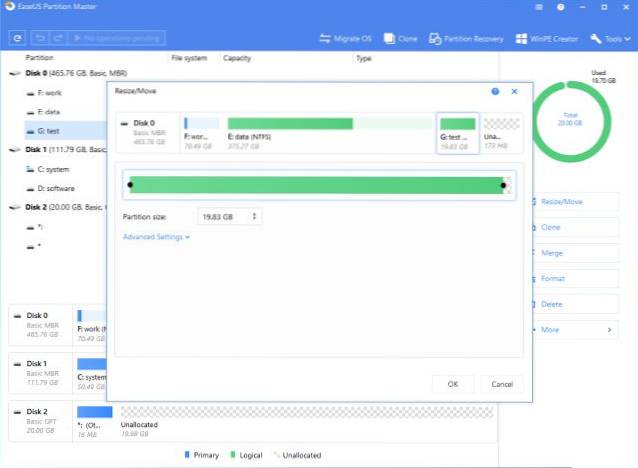
Jeg har personlig brukt EaseUS Partition Manager selv til å partisjonere harddiskene og SSD-ene mine i flere år, og har gjort det fant GUI som ekstremt intuitivt, og selve programmet er også ekstremt enkelt å bruke for alle som har den minste ide om hva de vil gjøre. Mens gratis versjon tilbyr et omfattende sett med funksjoner, du må oppgradere til Pro-versjonen hvis du vil overføre operativsystemet til en ny harddisk eller SSD. Programmet er bare tilgjengelig på Windows, og er kompatibelt med alle versjoner fra XP til Windows 10.
Nedlasting: (Gratis, 39,95 dollar)
Plattform: Windows
2. AOMEI partisjonsassistent
AOMEI Partition Assistant er tilgjengelig som gratis nedlasting uten store begrensninger, noe som betyr du kan bruke den til både personlig og kommersiell bruk. Det tilbyr et bredt spekter av funksjoner og alternativer for brukerne, inkludert endre størrelse, slå sammen, opprette, formatere, dele, kopiere og gjenopprette partisjoner. Du kan også konvertere filsystemet fra FAT til NTFS og omvendt uten å miste data i det aktuelle stasjonsvolumet. Programmet lar også MBR bygges opp fra bunnen av.
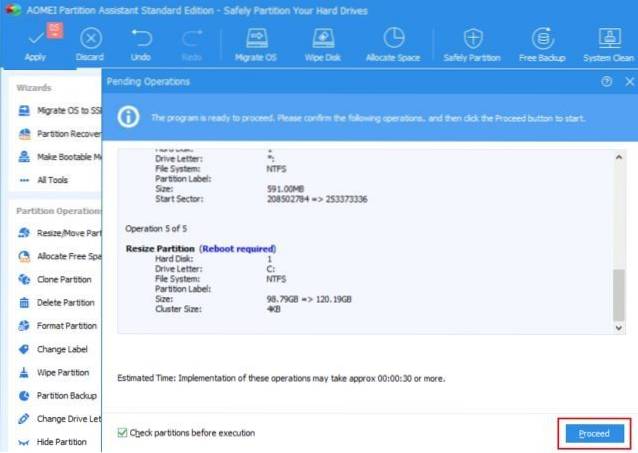
Som det kan forventes med de fleste av disse såkalte 'freemium'-programvarene, er noen av dets viktigste funksjoner i AOMEI Partition Assistant skjult bak en betalvegg, inkludert muligheten til å migrere operativsystemet til en annen HDD eller SSD og konvertere mellom primære og logiske partisjoner. Programvaren kan også brukes til lage en oppstartbar Windows-plate eller flash-stasjon. Kalt Windows PE Builder, lar deg sette opp partisjoner selv uten å ha et operativsystem installert.
Nedlasting: (Gratis, $ 49,95)
Plattform: Windows
3. MiniTool Partion Wizard 12
MiniTool Partition Wizard er enda et gratis partisjonshåndteringsprogram som er tilgjengelig gratis, men pakker ganske mye når det gjelder funksjonene. Som du forventer fra de fleste partisjonsadministrasjonsprogrammer, kan den gratis versjonen av MiniTool opprette, endre størrelse, flytte, slette, formatere, skjule, skjule, dele, slå sammen, kopiere, klone og til og med gjenopprette slettede partisjoner. I tillegg lar programmet også brukere gjenoppbygge MBR-tabellen og konvertere filsystem fra FAT til NTFS og omvendt.
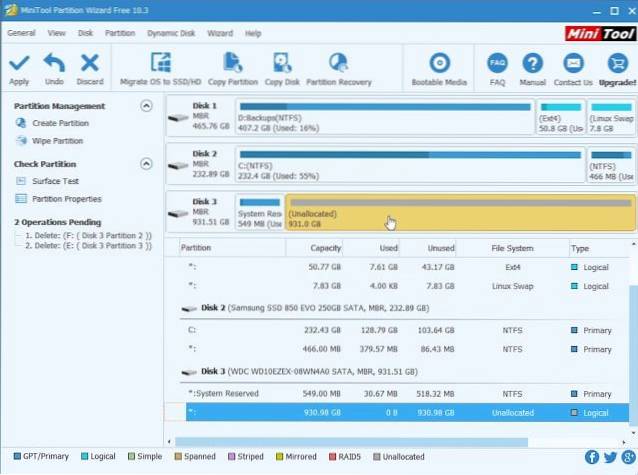
MiniTool er et av de raskeste programmene i sin kategori og, støtter RAID-stasjoner, eksterne USB-stasjoner og til og med FireWire-disker. Den siste versjonen av MinitTool, V11.5, kommer med de utmerkede nye funksjonene, inkludert Data Recovery, Disk Benchmark, Space Analyzer, sammen med noen feilrettinger som gjør det enda bedre. Diskbenchmark-funksjonen lar brukerne måle lese- og skrivehastighetene under forskjellige diskadgangsscenarier som sekvensiell og tilfeldig. De Space Analyzer-funksjonen er flott for å finne ut hva som tar plass på systemet ditt slik at du kan slette unødvendige filer for å frigjøre noe lagringsplass. Endelig legger den nye V11.5 også til støtte for to nye språk; Koreansk og italiensk.
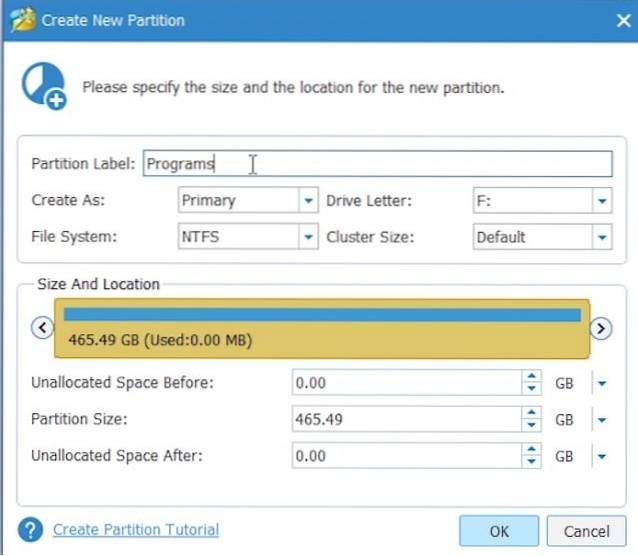
Programmet er også kompatibelt med filtyper Linux ext2 / ext3. Det er også et valgfritt “Forbedret databeskyttelsesmodus” at du kan slå på mens du endrer diskpartisjonene dine for å beskytte dataene i disse partisjonene i tilfelle strømbrudd under en operasjon. Som EaseUS tilbyr MiniTool også OS-migreringsfunksjonen, men bare i Pro-versjonen (og over) som starter på $ 39..
Nedlasting: (Gratis, $ 39,00)
Plattform: Windows
4. Paragon Partition Manager
Som de fleste andre programmer på listen, tillater Paragon Partition Manager også brukere brukere å opprette, formatere, endre størrelse, slette, skjule og kopiere partisjoner. Det tillater også brukere å konvertere diskpartisjonstype fra MBR til GPT og omvendt. Mens den gratis versjonen av Paragon Partition Master tilbyr en omfattende liste over funksjoner, må du kjøpe Pro-versjonen hvis du vil ha tilleggsfunksjoner, som flette partisjoner, konvertere NTFS til FAT32, endre klyngestørrelse og konvertere dynamisk disk til grunnleggende.
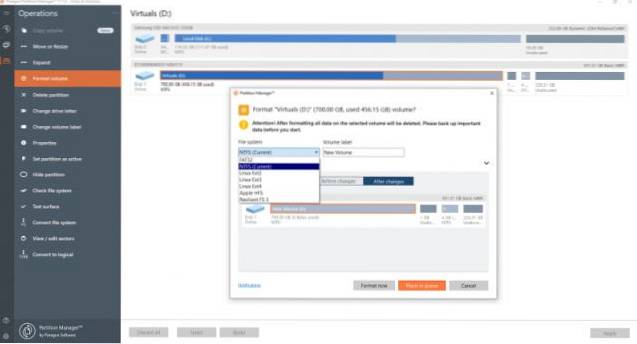
Paragon Partition Magic støtter også GPT / UEFI-konfigurasjoner, og fungerer med Apples HFS + filsystem. Selv om vi ikke har sjekket ut den betalte versjonen av programvaren, er den gratis versjonen egentlig ikke like funksjonsrik som noen av de nevnte alternativene. Visst, det blir jobben gjort raskt og effektivt, men med mindre du er villig til å betale for premiumversjonene, vil du gå glipp av noen få funksjoner som du ellers vil få i noen av de andre gratis programmene på listen..
Nedlasting: (Gratis, 39,95 dollar)
Plattform: Windows
5. GParted
GParted er en kraftig, gratis og åpen kildekode (FOSS) partisjonseditor for Linux-baserte systemer, men kan også brukes på Mac- eller Windows-PCer ved å starte fra GParted Live. Programvaren lar ikke bare brukere lage, endre størrelse, slette, flytte og kopiere partisjoner på en harddisk, men også til lag en partisjonstabell og aktiver eller deaktiver partisjonsflagg. Som forventet fra et program som skal kjøres på Linux, støtter GParted ext2, ext3 og ext4 sammen med NTFS, FAT16, FAT32 og mange andre filsystemer.
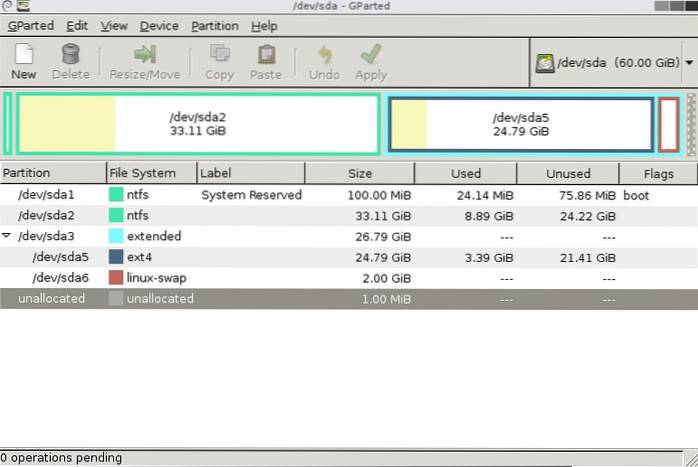
Hvis du er bekymret for å bruke en app som er ment for Linux-baserte systemer for å administrere NTFS-partisjonene dine, ikke vær det. Programmet fungerer veldig bra med NTFS på grunn av Linux NTFS-3G NTFS-filsystemdriveren som lar programmer som GParted arbeide med Windows-volumer uten tap av data. Å være en FOSS-programvare er det også helt gratis uavhengig av brukssaken din. Imidlertid, hvis du er en helt nybegynner for diskadministrasjon, kan det hende at brukergrensesnittet ikke er så intuitivt som de kommersielle løsningene som er nevnt i denne listen..
Nedlasting: (Gratis)
Plattform: Linux
6. Macrorit Disk Partition Expert
Macrorit Disk Partition Expert er langt den enkleste å bruke sammenlignet med resten av programmene på denne listen. Selv om det tilbyr brukerne de vanlige funksjonene som forventes fra standard diskhåndteringsprogrammer, kommer det også med noen få funksjoner som er litt mindre vanlige. For det første, det tilbyr en bærbar versjon, slik at du faktisk kan bruke den uten å måtte installere den på PCen. for det andre, programmet bruker først endringene virtuelt for å la deg se effektene deres før du faktisk går gjennom med endringene på ordentlig. Du må trykke på 'Forplikt' -knappen for å faktisk gjennomføre handlingen når du er fornøyd med det du ser. Også, som MiniTool Partition Wizard, har Macrorit også “Strømbeskyttelse og gjenoppretting av datakatastrofer”, som forhindrer tap av data i tilfelle strømbrudd under partisjonering / sammenslåing / sletting eller annen prosess.
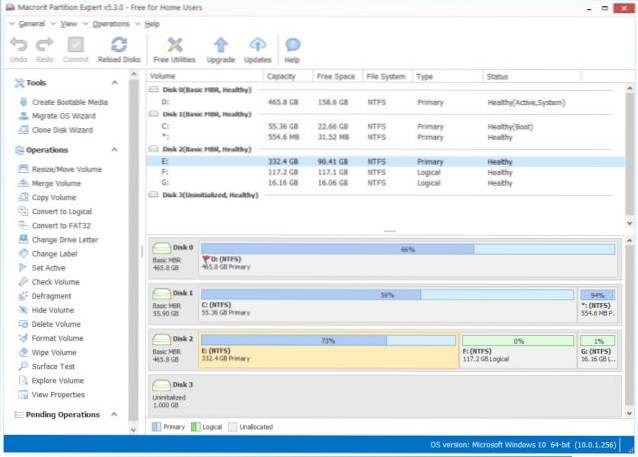
For alle sine innovative funksjoner, Macrorit mangler noen få viktige funksjoner som du finner på noe av den andre programvaren som er nevnt på denne listen. En av de viktigste funksjonene som mangler i programvaren, er muligheten til å migrere operativsystemet. Selv om det egentlig ikke er en stor sak hvis du ønsker å bruke den gratis versjonen av programmet (fordi ingen av de andre tilbyr det i sine gratisutgaver heller), hvis du vil ha en fullverdig suite og er klar til å betale for det , det er andre, mer funksjonsrike alternativer tilgjengelig i markedet, selv om de koster litt mer enn denne.
Nedlasting: (Gratis, $ 29,99)
Plattform: Windows
7. Acronis Disk Director
Acronis Disk Director er blant de mest avanserte programvarene for partisjonsadministrasjon for Windows, men den har et enkelt og brukervennlig grensesnitt. Den tilbyr en rekke funksjoner som du forventer av en programvarepakket programvare for diskadministrasjon. For å nevne noen, kan du opprette, slå sammen, dele, endre størrelse, formatere og aktivere harddiskpartisjonene uten å miste dataene. Den beste delen om Acronis Disk Director er at du kan overføre dataene fra HDD til SSD ved å klone disken i samme format og partisjonsskjema. For ikke å nevne, det flytter også ditt gamle MBR-bord sømløst.
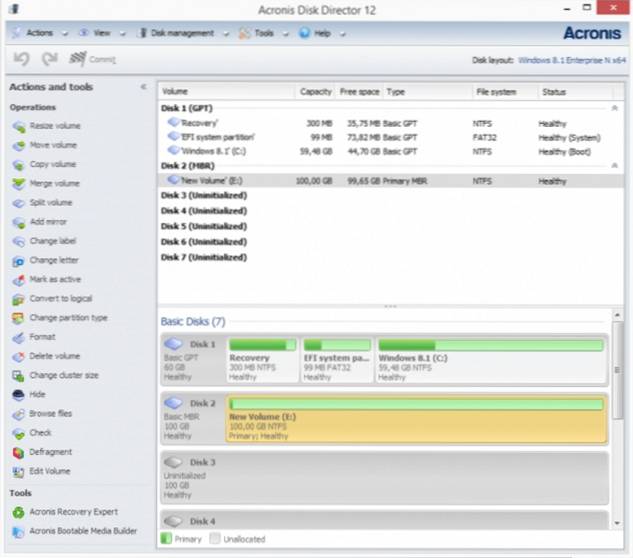
Og akkurat som andre partisjonsledere, kan du gjenopprette tapte eller slettede datapartisjoner, i tilfelle datamaskinen ikke starter opp. Når det er sagt, husk at Acronis Disk Director er en kun betalt partisjonssjef, og det er ingen gratis utgave tilgjengelig. Men Acronis tilbyr en 30-dagers prøveperiode som virker nok til å organisere diskpartisjonene og administrere harddisken generelt. I tilfelle du ønsker å gå til premiumversjonen uten begrensninger, kan du få premiumversjonen til en engangsavgift på $ 49,99. Når det gjelder kompatibiliteten, har Acronis Disk Director støtte for Windows XP, Vista, 7, 8, 8.1 og 10.
Nedlasting: (30-dagers gratis prøveperiode, $ 49,99)
Plattform: Windows
8. Søt partisjonssjef
I likhet med GParted er Cute Partition Manager et lite, men kraftig verktøy for å administrere diskpartisjoner. Partisjonsprogramvaren er imidlertid ikke for alle til tross for at programvaren er tilgjengelig gratis. Den har et gammelt grensesnitt som kan startes live via en USB-stasjon for å administrere partisjonene. Du kan endre filsystemet, opprette en diskpartisjon, slette stasjoner, og mye mer. Men du må jobbe på et skallgrensesnitt ved å bruke bare tastaturet, da det ikke har støtte for mus. Når det er sagt, kan du administrere og konvertere Windows-filsystemer som NTFS og FAT uten tap av data.
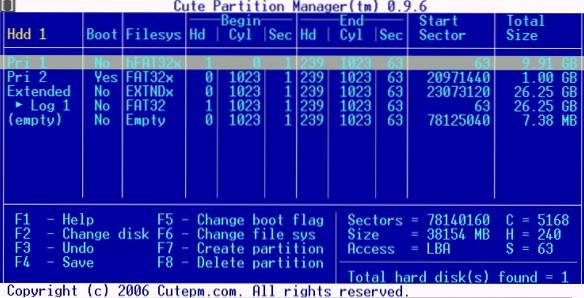
Bortsett fra det, da det er en partisjonssjef ment for avanserte brukere, kan du også manuelt endre oppstartsflagget i hovedoppstartsposten (MBR) tabell. Det vil hjelpe deg med å indikere operativsystemet hvilken partisjon du skal starte fra. Alt i alt er Cute Partition Manager en gratis og kraftig partisjonsprogramvare for Windows-datamaskiner, og du kan bruke den hvis du har ekspertisen til å håndtere et oppstartbart program.
Nedlasting: (Gratis)
Plattform: Windows
9. Active @ Partition Manager
Hvis du leter etter en helt gratis programvare for partisjonsadministrasjon i et brukbart GUI-grensesnitt, kan Active @ Partition Manager være til stor hjelp. Den lar deg administrere harddisker og logiske partisjoner uten funksjonsbegrensninger. Du kan opprette, slette, formatere, endre størrelse, gi partisjonen et navn, osv. raskt og uten å måtte starte datamaskinen på nytt. Videre kan du organisere og administrere en lang liste over filsystemer, inkludert FAT, NTFS, exFAT, Ext2 / Ext3 / Ext4, og mer.
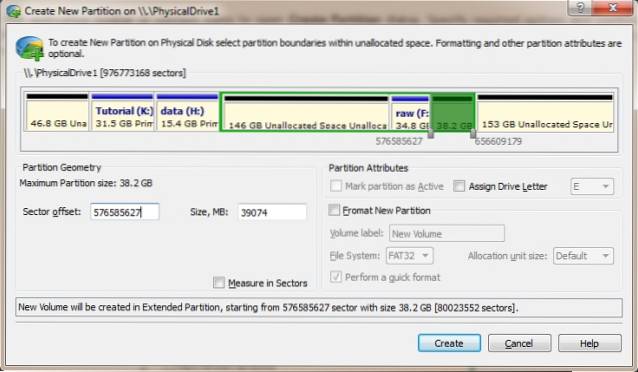
Den beste delen om Active @ Partition Manager er at du kan redigere MBR-tabellen og endre oppstartsvolumet. For ikke å nevne, hvis du flytter til Windows 10, Du kan konvertere MBR-partisjoneringsordningen til GPT, den nye partisjonsstilen på UEFI-firmware. I tillegg, hvis det er noen skade på de logiske stasjonene eller partisjonsoppsettet, kan Active @ Partition Manager tilbakestille endringene umiddelbart og gjenopprette datamaskinen til den tidligere fungerende tilstanden. Så med tanke på alle poengene, virker Active @ Partition Manager som en dyktig partisjonsprogramvare, og du bør definitivt prøve.
Nedlasting: (Gratis)
Plattform: Windows
10. Windows Disk Management
Mange mennesker skjønner ikke dette, men Windows kommer allerede med et innebygd diskadministrasjonsprogram kalte, vel, “Disk Management”. Du kan få tilgang til verktøyet ved å bruke kommandoen 'diskmgmt.msc' eller ved å søke etter 'Diskadministrasjon' i søkemenyen i Start-menyen, og gir brukerne mange muligheter til å administrere harddisker og volumene eller partisjonene de inneholder. Brukere kan initialisere disker, opprette volumer, tilordne stasjonsbokstaver og formatere stasjoner med verktøyet. Som det kan forventes, støtter den både FAT- og NTFS-filsystemer, og kan utvide, krympe, slå sammen eller til og med slette partisjoner.
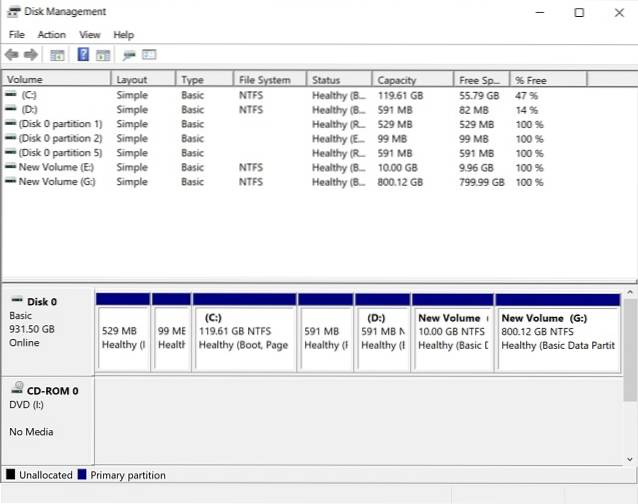
Microsoft introduserte først diskhåndteringsverktøyet i Windows 2000, og det finnes i alle påfølgende Windows-utgaver helt opp til Windows 10. Mens de første versjonene av programmet var ganske begrenset i hva de kunne gjøre, Microsoft har lagt til noen få nye funksjoner til verktøyet i løpet av tiden, og det er nå et ganske dyktig diskhåndteringsverktøy. Imidlertid er det fortsatt mangler mange av de viktigste funksjonene som de fleste av de gratis tredjepartsprogrammene følger med, men hvis du leter etter noe veldig grunnleggende, er sjansen stor for at det innebygde Windows-verktøyet vil være nok for dine behov.
Beste partisjonsstyringsprogramvare for datamaskinen din
Som du kan se fra listen ovenfor, er det en hel rekke programmer for å administrere harddiskpartisjoner, og de fleste av dem har et veldig lignende sett med funksjoner. Mens de betalte versjonene kommer med ekstra bjeller og fløyter, bør de gratis utgavene gjøre det bra for de fleste brukere. Alle disse partisjonssjefene sørger for at du ikke mister noen filer. Å lage en sikkerhetskopi er imidlertid alltid å foretrekke før du gjør noe.
Så bruker du noe av programvaren ovenfor for å administrere HDD- eller SSD-partisjonene dine, eller vil du anbefale noe annet som tilbyr flere funksjoner i sin gratisversjon? Gi oss beskjed ved å legge igjen tankene dine i kommentarfeltet nedenfor, fordi vi elsker å høre fra deg.
 Gadgetshowto
Gadgetshowto

![Siri iPhone-filmen etter Siri [Video]](https://gadgetshowto.com/storage/img/images/siri-the-iphone-movie-after-siri-[video].jpg)
